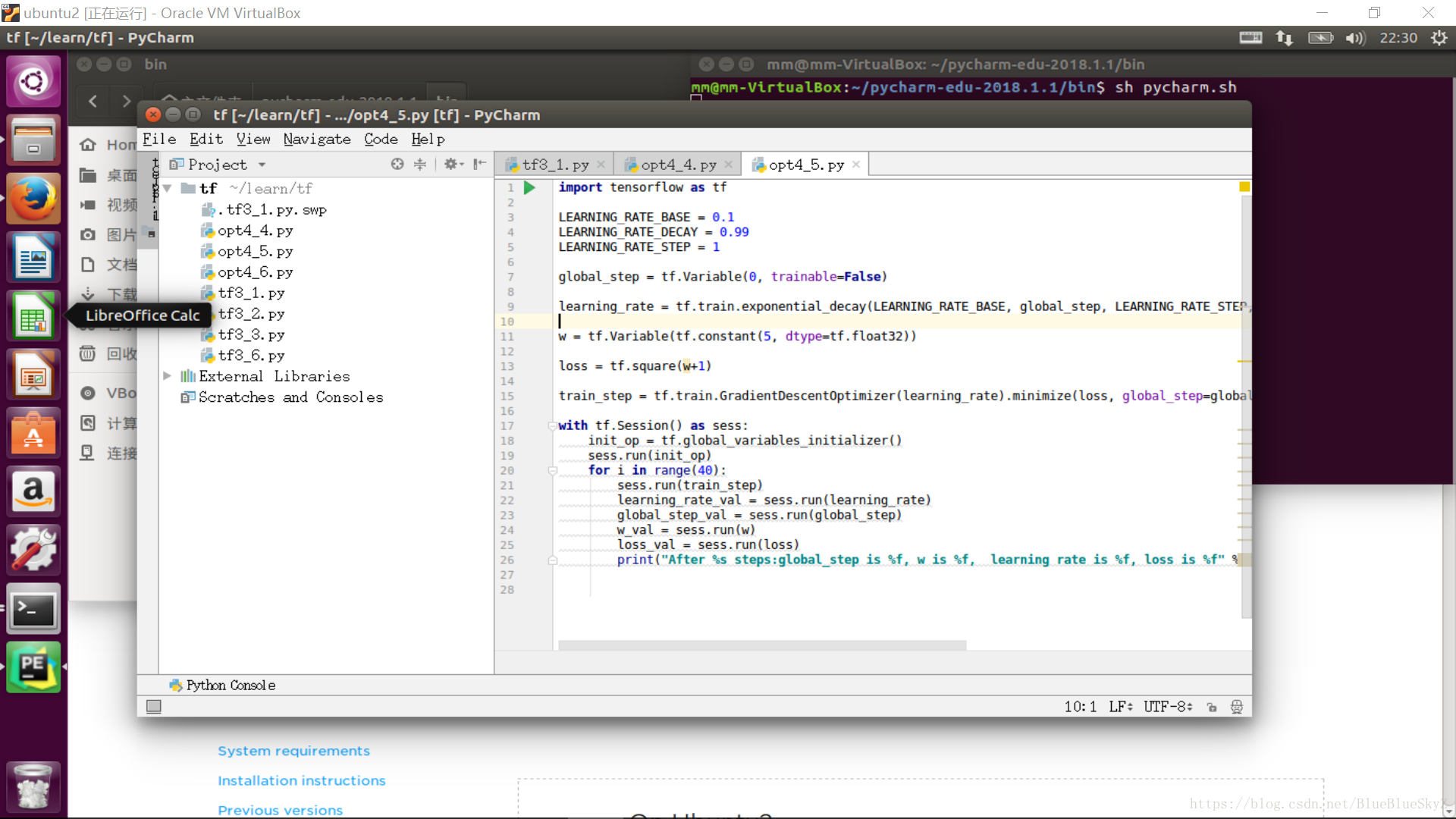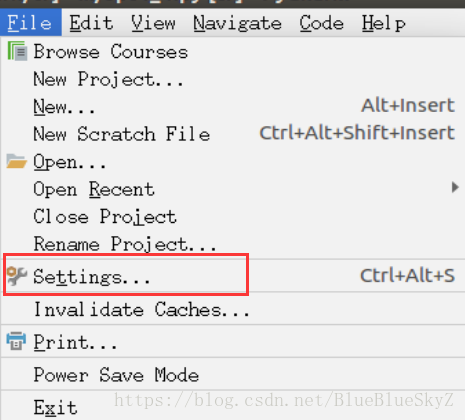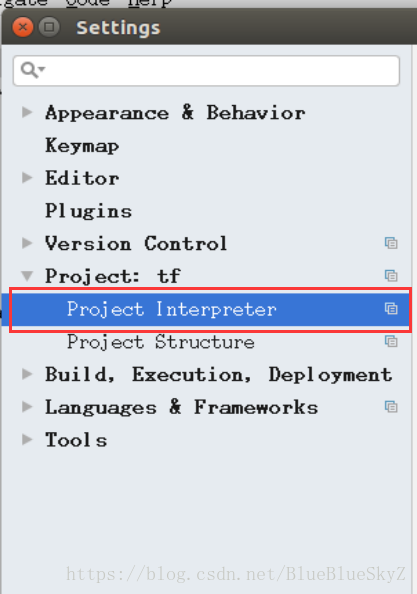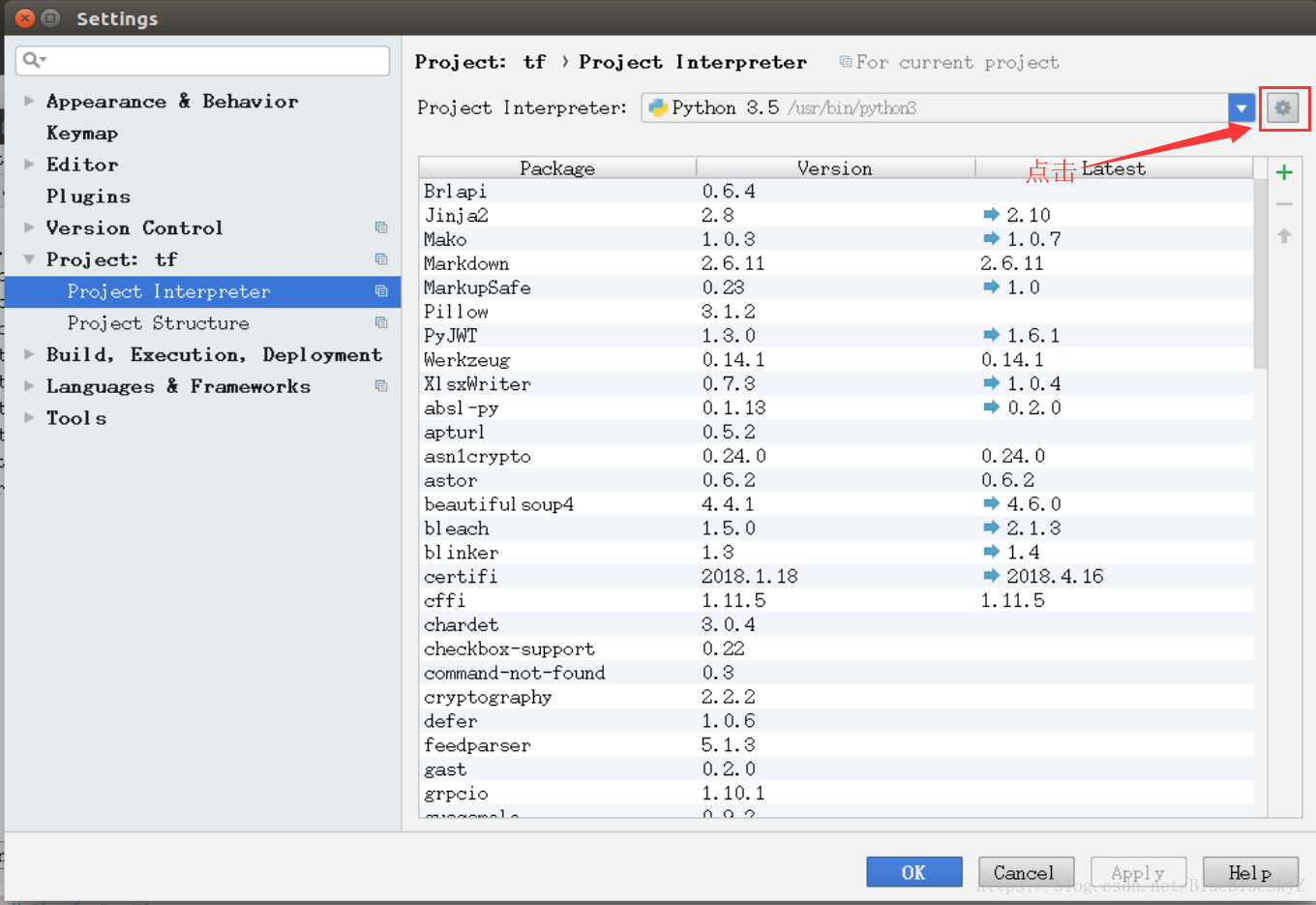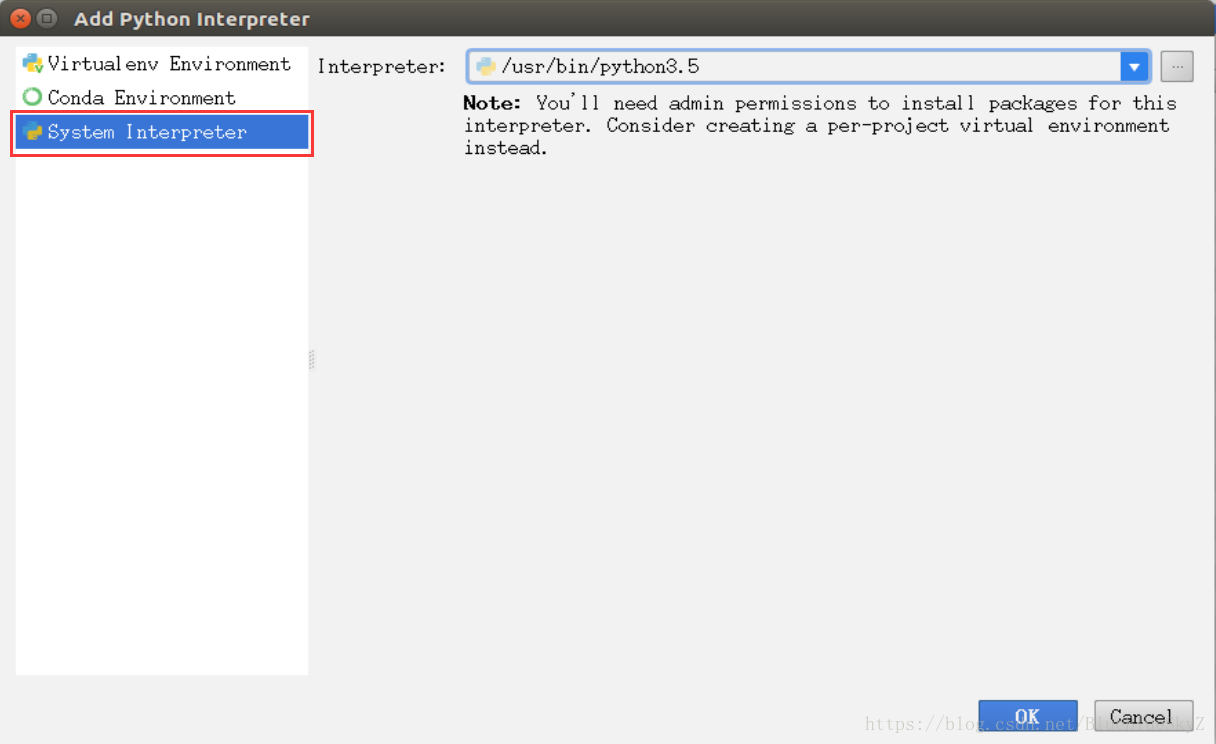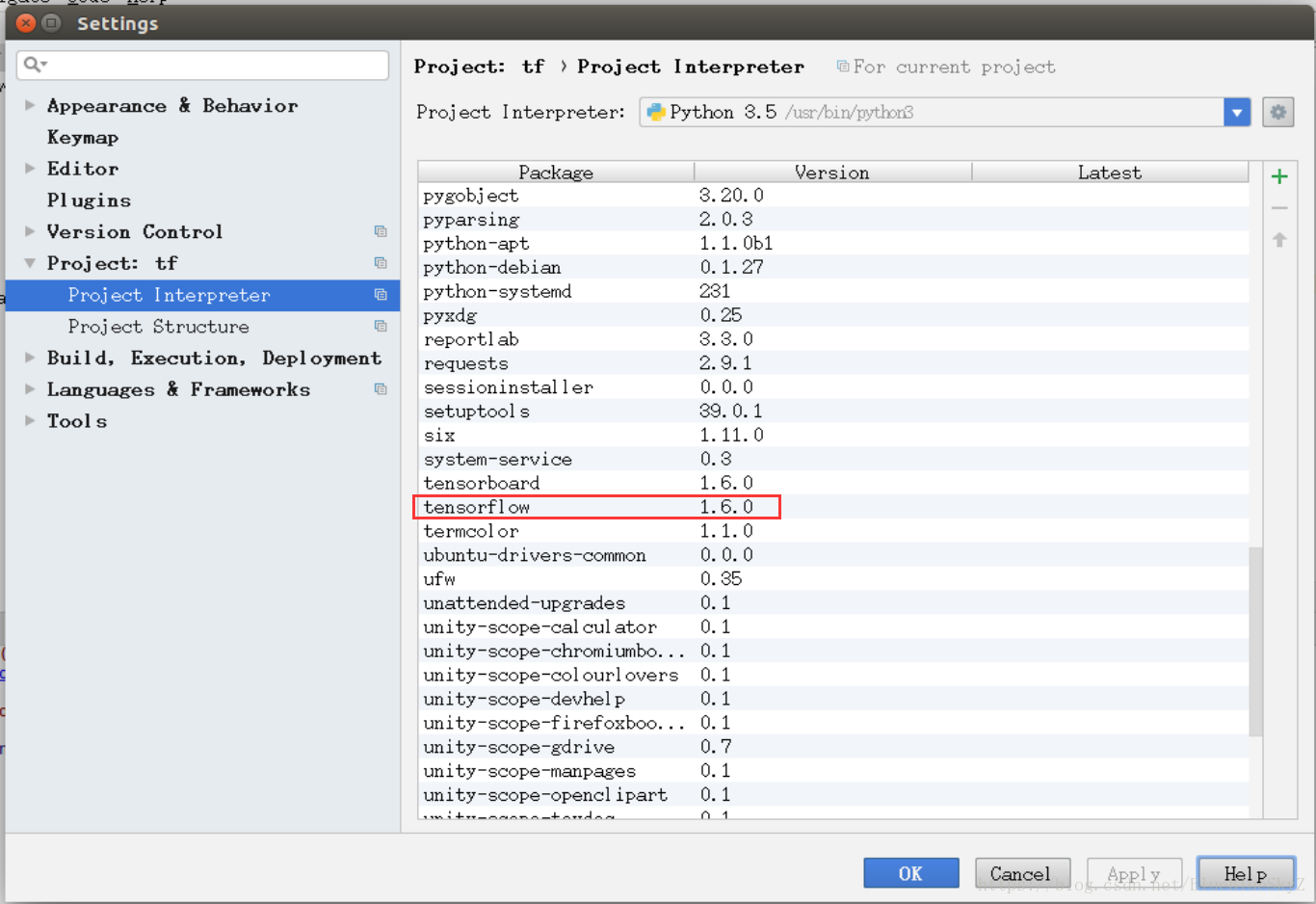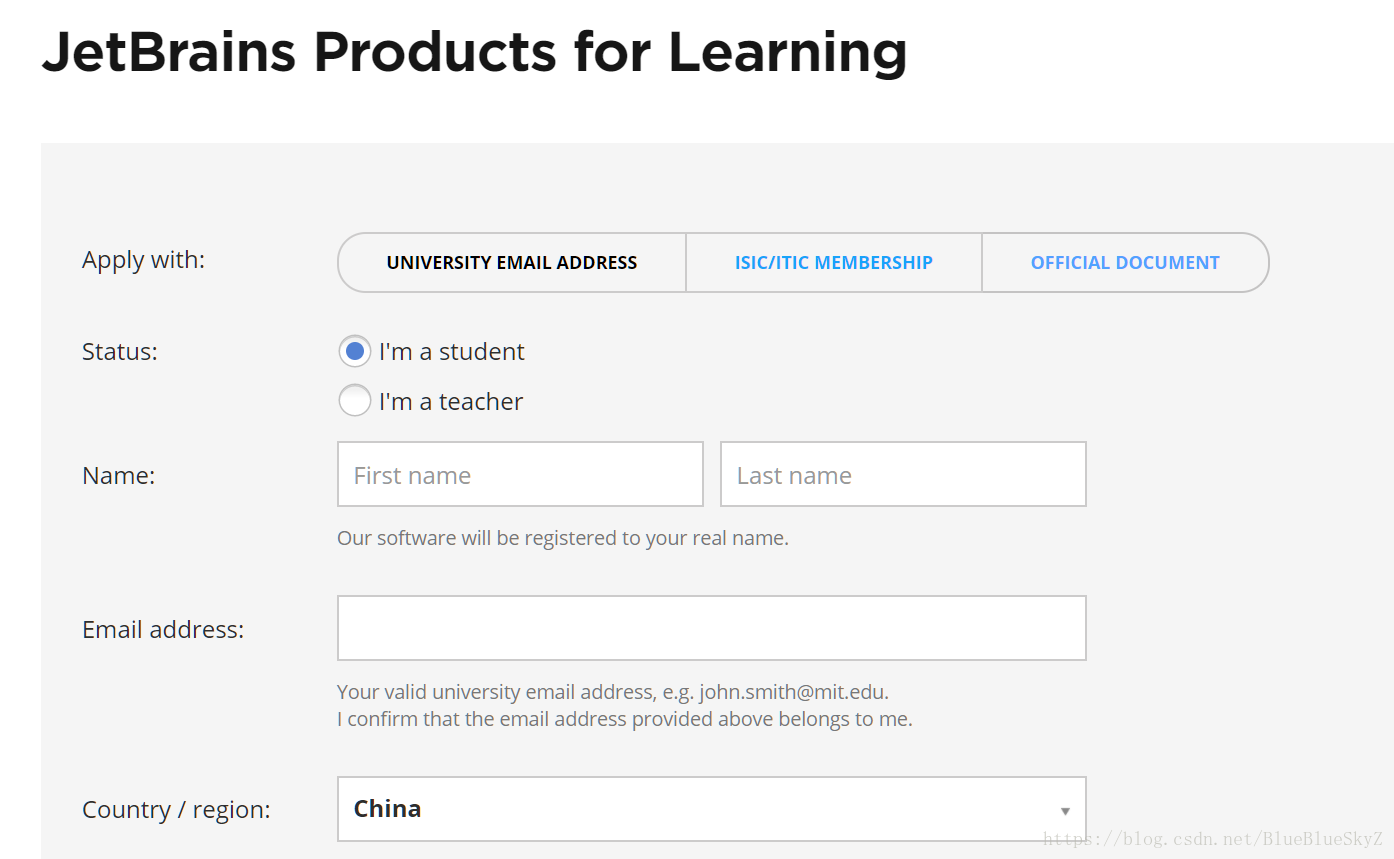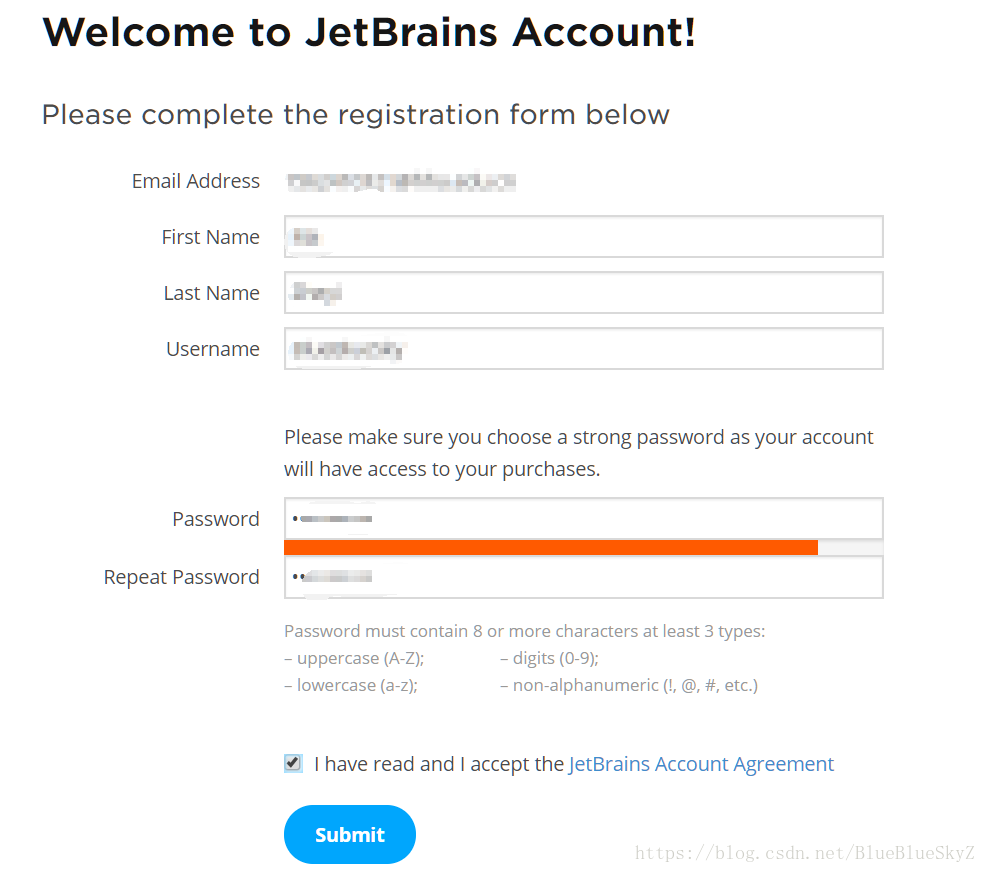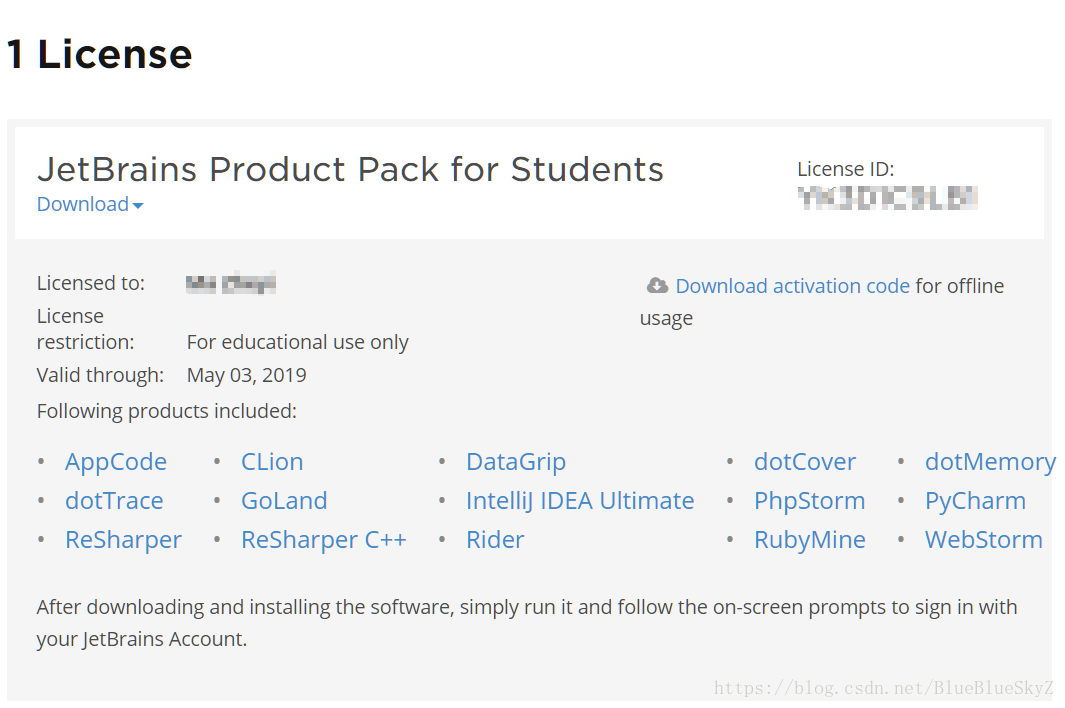前言
由于学习需要,准备开始在linux环境下使用python。一开始是使用了vim作为编译器的,我承认vim确实很简洁,然而对于我这种新手来说确实是很低效,一开始用vim写代码真的是让我重新体会了一遍VC手撸C语言的感觉,而且面对了还是tf这种函数巨多的库。因此还是转去用了pycharm,可能我注定和大神无缘吧,逼格都提升不到。这篇文章主要介绍linux下的安装、环境配置和学生优惠。
安装
由于我也是刚开始用python和linux,这里也是为了新手简单介绍一下安装。
1. 进入官网下载 https://www.jetbrains.com/pycharm/download/
有专业版和社区版。专业版,这里划一下重点,学生使用edu邮箱申请可以免费获得注册码,一段时间内可以免费使用,这个我后面会讲,当然如果你觉得用不着那就下载免费的社区版吧。
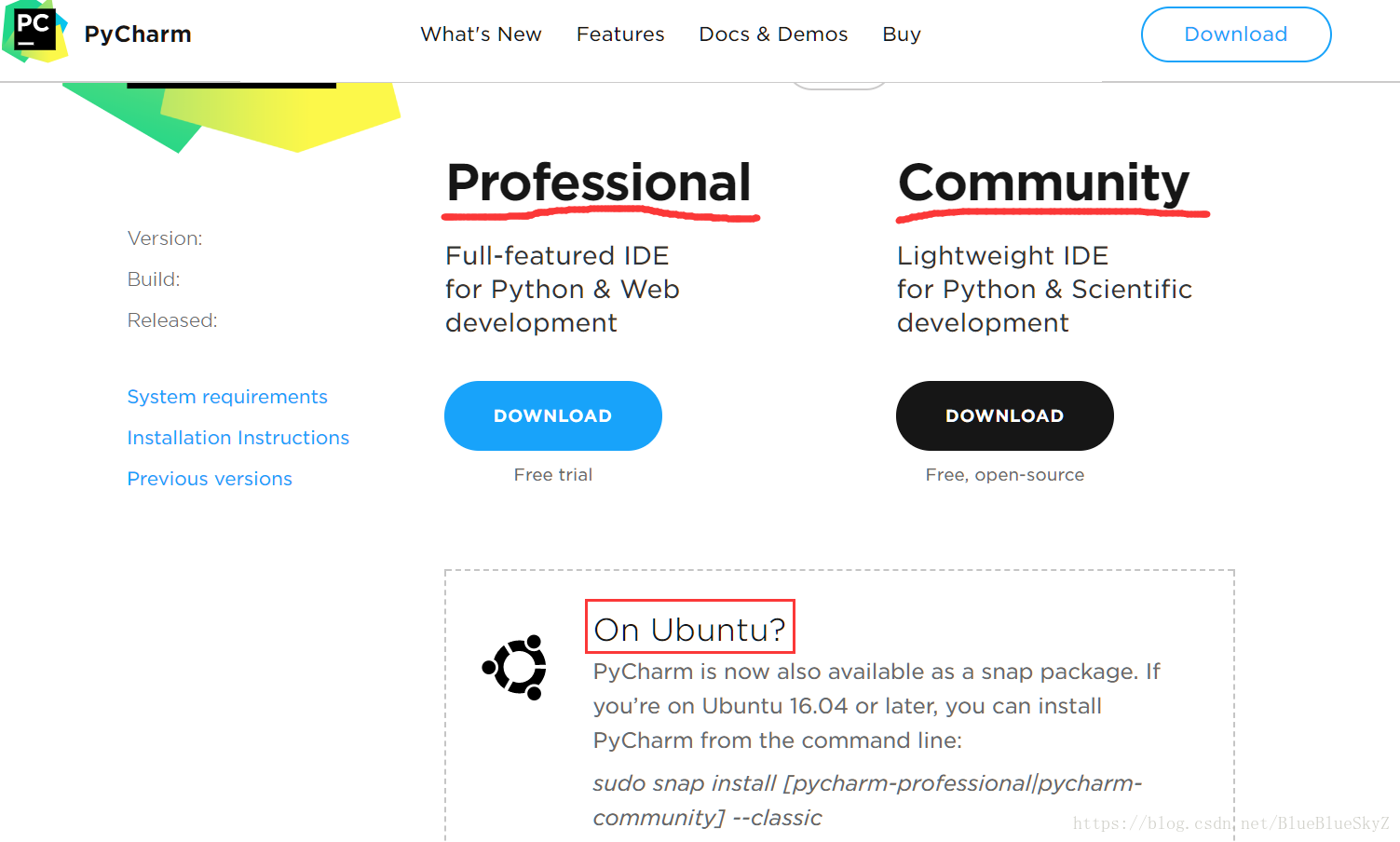
当然还有一个教育版,当时看了一篇教程,博主说让下载教育版然后申请注册码激活,当时感觉这个逻辑挺对头,然后下载教育版一波发现是阉割的pycharm…当然正常使用还是没问题的,也是免费的,只是防止有些想下载专业版的同学被坑。
2. 下载
还是可以看一下上面那张图,linux版本直接点击download是下载.tar.gz的压缩文件,这是一种方法。第二种是用下面那个,Ubuntu 16.04版本以上的可以试一试,这也是很多人推荐的,不过我这个Linux小白还是使用了第一种。
3. 解压
下载好的文件,在此处打开终端,反正就是定位到这个文件夹。然后输入
tar -zxvf 压缩文件名.tar.gz。这个命令是我网上找的,详见这篇博客。
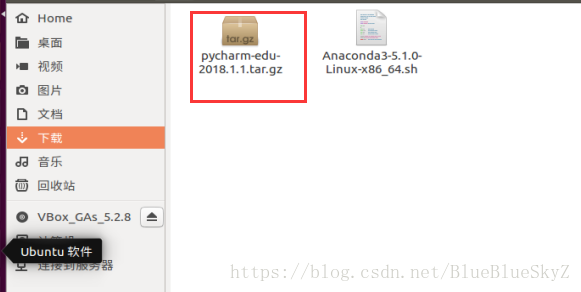
4. 运行
解压完成进入bin目录,在此文件夹处打开终端,输入命令 sh pycharm.sh 。
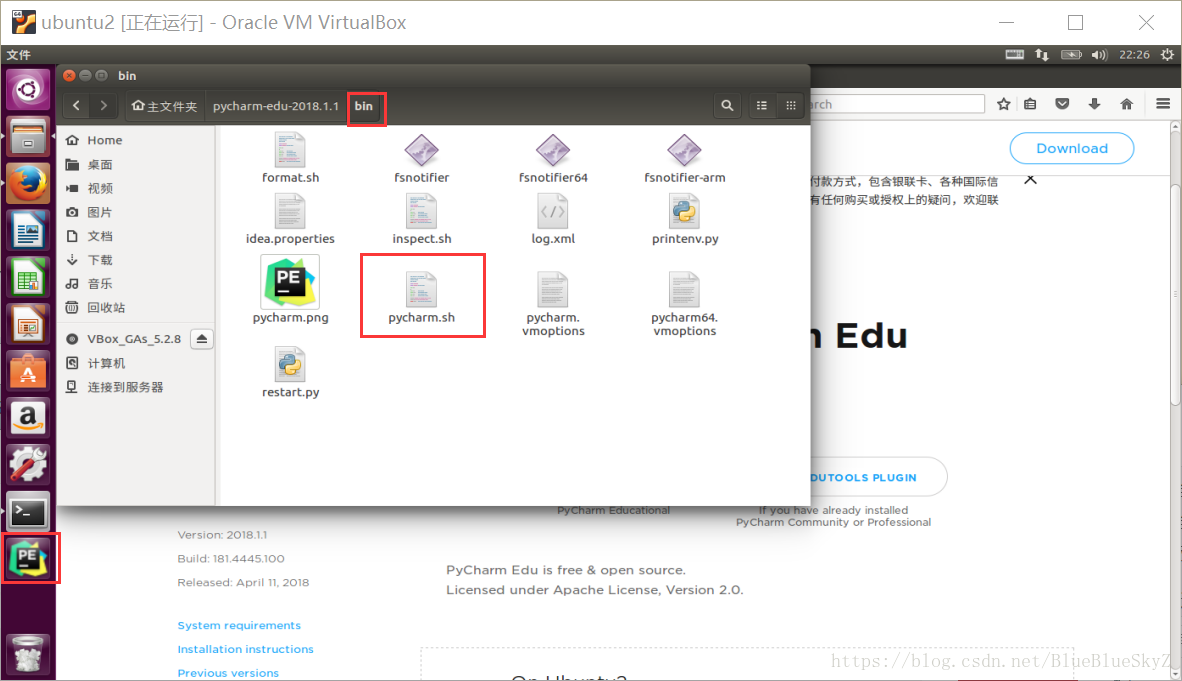
5. 成功打开
环境修改
在写代码时,发现vim里面可以运行的代码在pycharm确不能运行,于是乎还需要修改一下pycharm的python环境配置。
- 进入File->Settins
- 打开Project Interpreter
- 点击右上角的设置->Add,添加你自己的python环境。
- 添加成功,可以看到自己下载的包
学生认证
其实学生认证不止可以使用pycharm这一款软件,JetBrains公司的大部分软件都可以免费使用,只要你是学生,学校有edu后缀的邮箱,还是那么一句话——大学真的是一座象牙塔。
- 进入认证页面 https://www.jetbrains.com/shop/eform/students
这里写一下你的信息和学校的edu邮箱即可,你会收到两份激活邮件,第一份激活,第二份获得注册码。
- 第二份邮件就写一下你的昵称、密码注册一下。
- 注册完成之后就给你注册码,就可以免费使用专业版了。
随便说说
我这个配置只是针对小白来说的啦(本人也比较菜),本来打算配一下anaconda的,自己也还没弄出来,再研究研究吧。反正现在已经能满足基本使用了,争取早日成为一个优秀的TF boy。